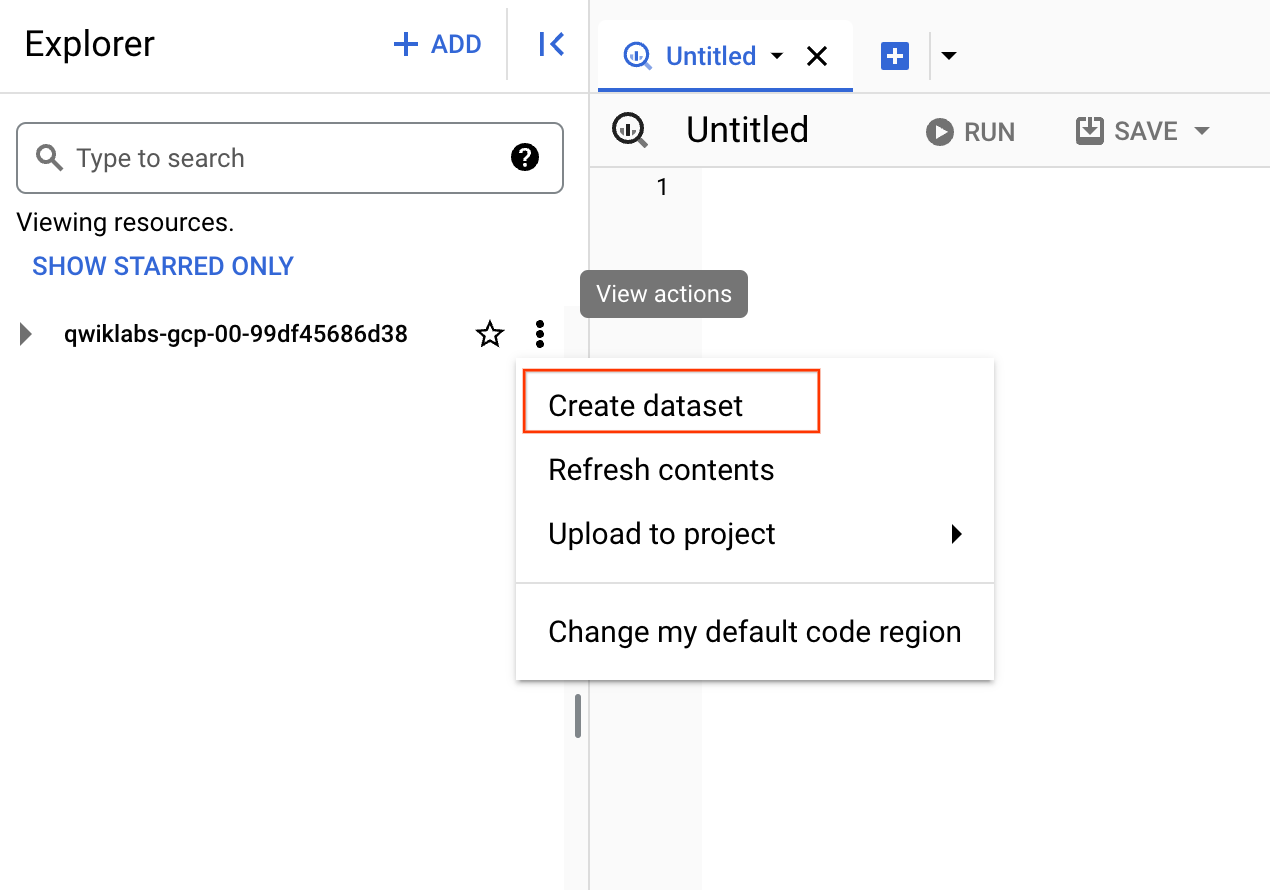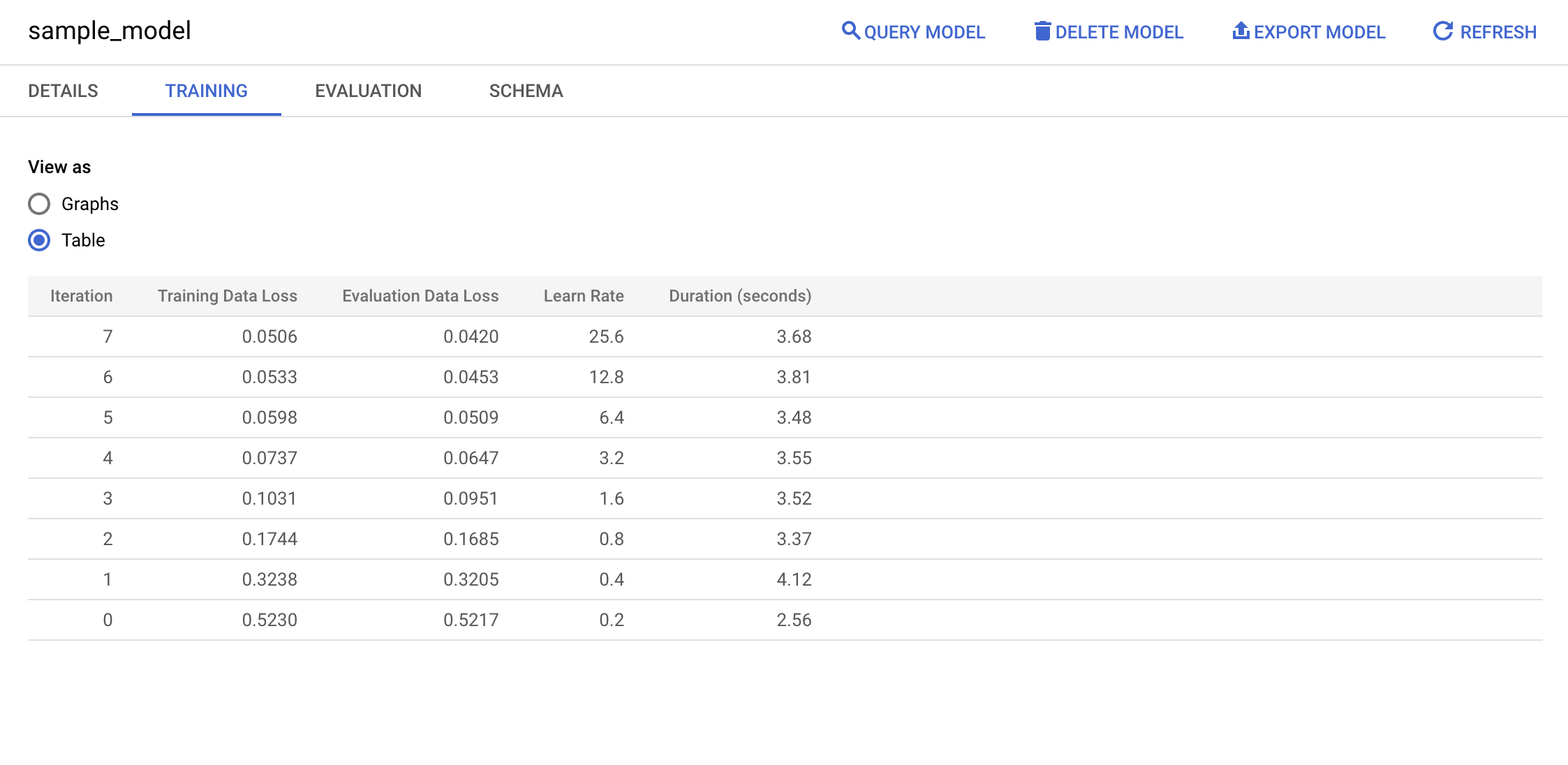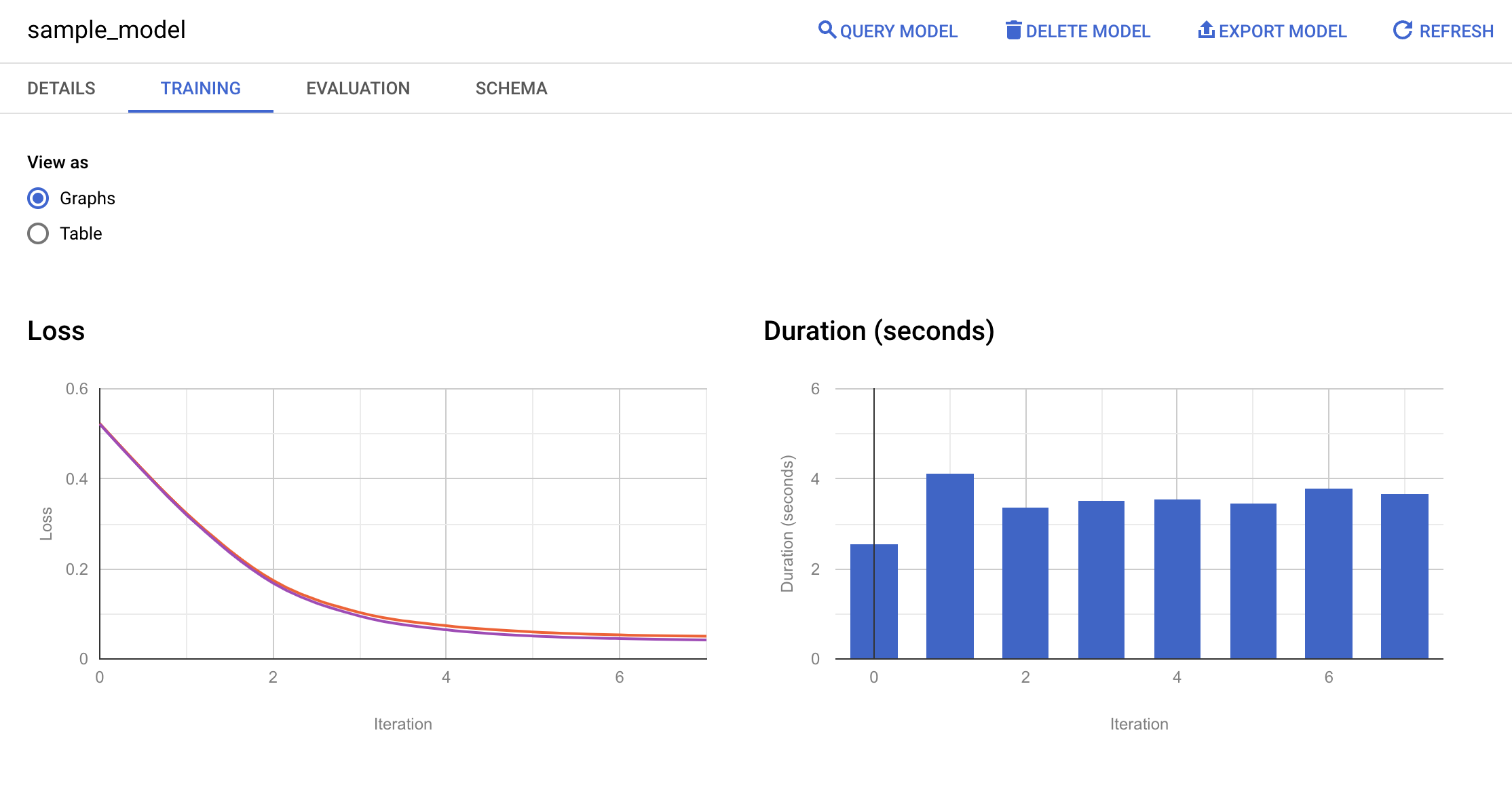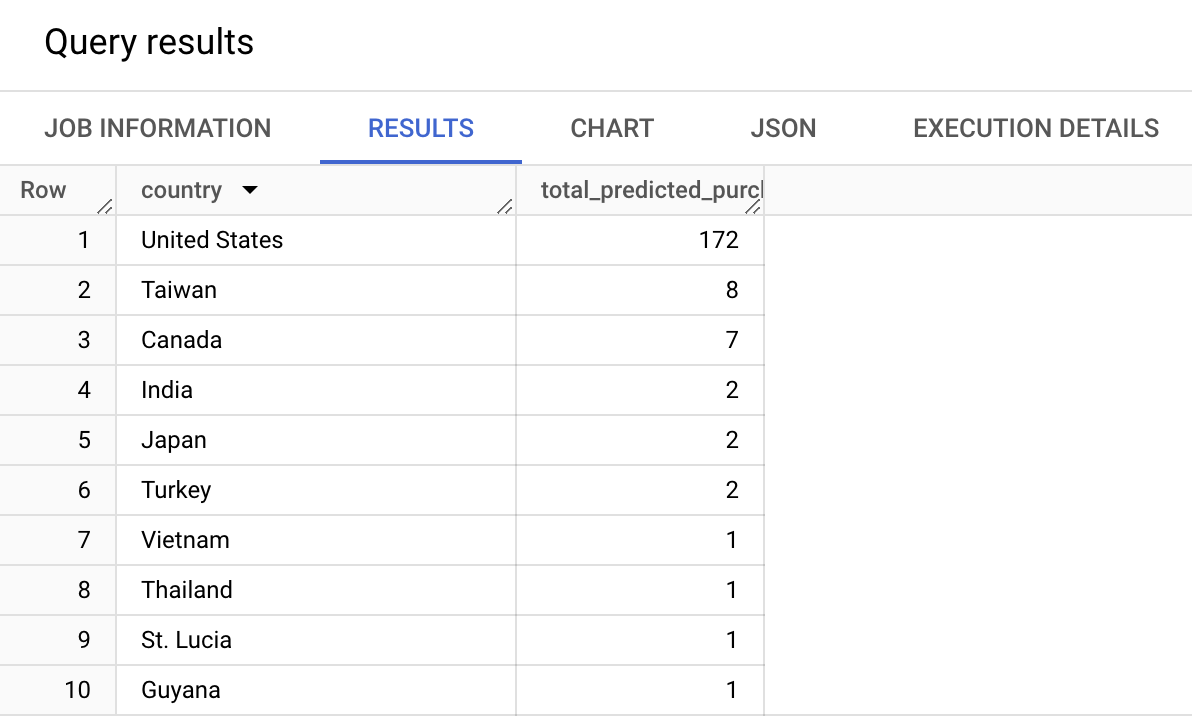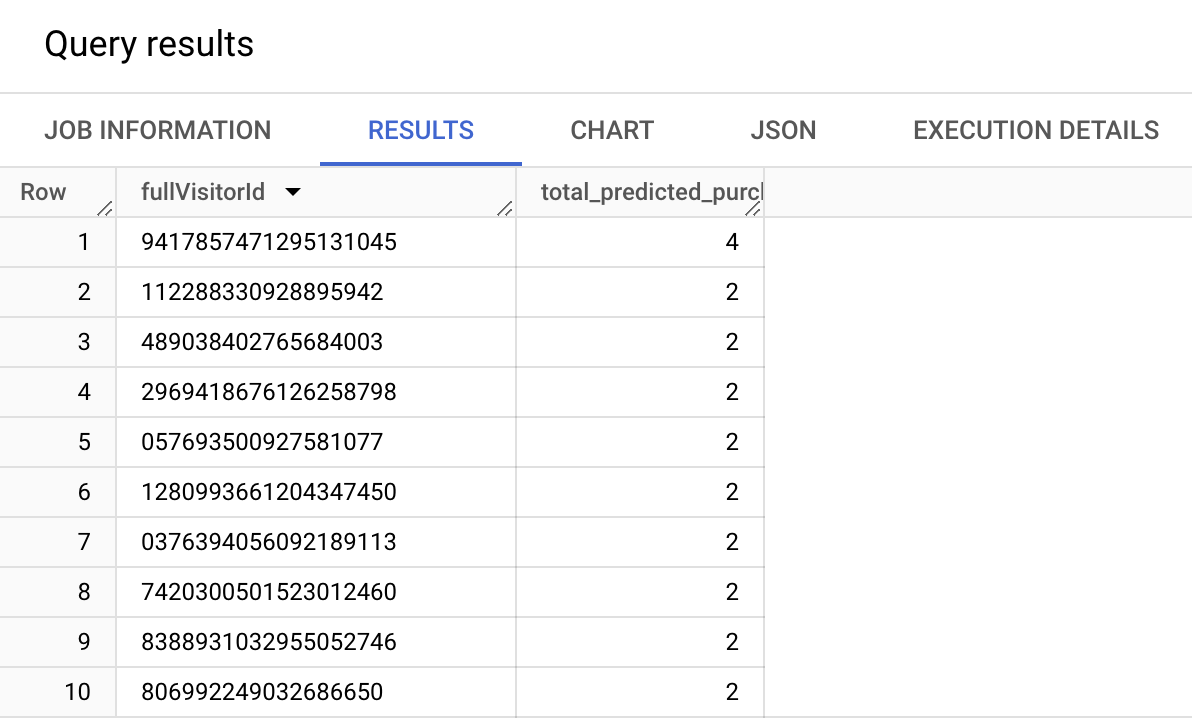Checkpoints
Create a BigQuery dataset
/ 20
Create a model to predict visitor transaction
/ 20
Evaluate the model
/ 20
Predict purchases per country
/ 20
Predict purchases per user
/ 20
Introdução ao Machine Learning do BigQuery
GSP247
Informações gerais
Com o Machine Learning do BigQuery (BigQuery ML), os usuários podem criar e executar modelos de machine learning no BigQuery usando consultas SQL. O objetivo é democratizar o machine learning, de modo que os especialistas em SQL criem modelos usando as respectivas ferramentas e aumentem a velocidade de desenvolvimento ao eliminar a necessidade de movimentar os dados.
O BigQuery inclui um novo conjunto de dados de e-commerce com milhões de registros do Google Analytics referentes à Google Merchandise Store. Neste laboratório, você usará esses dados para criar um modelo que prevê se um visitante fará uma transação.
O que você vai aprender
Neste laboratório, você vai aprender a criar, avaliar e utilizar modelos de machine learning no BigQuery.
Pré-requisitos
Para maximizar seu aprendizado, é necessário ter um conhecimento básico sobre SQL ou BigQuery.
Configuração e requisitos
Antes de clicar no botão Start Lab
Leia estas instruções. Os laboratórios são cronometrados e não podem ser pausados. O timer é iniciado quando você clica em Começar o laboratório e mostra por quanto tempo os recursos do Google Cloud vão ficar disponíveis.
Este laboratório prático permite que você realize as atividades em um ambiente real de nuvem, não em uma simulação ou demonstração. Você vai receber novas credenciais temporárias para fazer login e acessar o Google Cloud durante o laboratório.
Confira os requisitos para concluir o laboratório:
- Acesso a um navegador de Internet padrão (recomendamos o Chrome).
- Tempo para concluir o laboratório---não se esqueça: depois de começar, não será possível pausar o laboratório.
Como iniciar seu laboratório e fazer login no console do Google Cloud
-
Clique no botão Começar o laboratório. Se for preciso pagar, você verá um pop-up para selecionar a forma de pagamento. No painel Detalhes do laboratório à esquerda, você verá o seguinte:
- O botão Abrir Console do Cloud
- Tempo restante
- As credenciais temporárias que você vai usar neste laboratório
- Outras informações se forem necessárias
-
Clique em Abrir Console do Google. O laboratório ativa recursos e depois abre outra guia com a página Fazer login.
Dica: coloque as guias em janelas separadas lado a lado.
Observação: se aparecer a caixa de diálogo Escolher uma conta, clique em Usar outra conta. -
Caso seja preciso, copie o Nome de usuário no painel Detalhes do laboratório e cole esse nome na caixa de diálogo Fazer login. Clique em Avançar.
-
Copie a Senha no painel Detalhes do laboratório e a cole na caixa de diálogo Olá. Clique em Avançar.
Importante: você precisa usar as credenciais do painel à esquerda. Não use suas credenciais do Google Cloud Ensina. Observação: se você usar sua própria conta do Google Cloud neste laboratório, é possível que receba cobranças adicionais. -
Acesse as próximas páginas:
- Aceite os Termos e Condições.
- Não adicione opções de recuperação nem autenticação de dois fatores (porque essa é uma conta temporária).
- Não se inscreva em testes gratuitos.
Depois de alguns instantes, o console do GCP vai ser aberto nesta guia.

Abrir o console do BigQuery
- No Console do Google Cloud, selecione o menu de navegação > BigQuery:
Você verá a caixa de mensagem Olá! Este é o BigQuery no Console do Cloud. Ela tem um link para o guia de início rápido e as notas de versão.
- Clique em OK.
O console do BigQuery vai abrir.
Tarefa 1: crie um conjunto de dados
- Para criar um conjunto de dados, clique no ícone Exibir ações ao lado do ID do projeto e selecione Criar conjunto de dados.
- Nomeie o ID do conjunto de dados como
bqml_labe clique em Criar conjunto de dados.
Testar a tarefa concluída
Clique em Verificar meu progresso para conferir a tarefa realizada. Se você concluiu a tarefa, receberá uma pontuação de avaliação.
Tarefa 2: crie um modelo
É hora de começar a tarefa.
- Acesse o EDITOR do BigQuery e digite ou cole a consulta a seguir para criar um modelo que prevê se um visitante vai fazer uma transação.
- Clique em EXECUTAR.
Aqui, os critérios usados para saber se uma transação foi feita são o sistema operacional do dispositivo do visitante, se esse é um dispositivo móvel, qual o país do visitante e qual foi o número de visualizações da página.
Neste caso, bqml_lab é o nome do conjunto de dados, e sample_model é o nome do modelo. O tipo de modelo especificado é o de regressão logística binária. label é o que você está tentando encaixar.
input_label_cols.
Os dados para treinamento estão limitados àqueles coletados entre 1º de agosto de 2016 e 30 de junho de 2017. O objetivo é separar os dados do último mês para a "previsão". A limitação de 100.000 pontos de dados ajuda a economizar tempo.
A execução do comando CREATE MODEL cria um job de consulta que será executado de forma assíncrona. Assim, você pode fechar ou atualizar a janela da interface do BigQuery, por exemplo.
Testar a tarefa concluída
Clique em Verificar meu progresso para conferir a tarefa realizada. Se você concluiu a tarefa, receberá uma pontuação de avaliação.
Informações do modelo e estatísticas de treinamento (opcional)
Se tiver interesse, é possível receber informações sobre o modelo expandindo o conjunto de dados bqml_lab e clicando no modelo sample_model na interface. Na guia Detalhes, você encontra algumas informações sobre o modelo básico e as opções de treinamento utilizadas na produção desse modelo. Em Treinamento, você vai encontrar uma tabela ou gráficos, dependendo de como você configurou a opção Visualizar como:
Tarefa 3: avalie o modelo
- Substitua a consulta anterior pelas informações abaixo e clique em Executar:
Se a consulta acima for usada com um modelo de regressão linear, ela vai retornar as seguintes colunas:
-
mean_absolute_error,mean_squared_error,mean_squared_log_error, -
median_absolute_error,r2_score,explained_variance.
Se for usada com um modelo de regressão logística, ela retornará as seguintes colunas:
-
precision,recall -
accuracy,f1_score -
log_loss,roc_auc
Consulte o glossário de machine learning ou faça uma pesquisa no Google para entender como todas essas métricas são calculadas e o que elas significam.
Você vai notar que as partes SELECT e FROM da consulta são idênticas às que foram utilizadas no treinamento. A parte WHERE representa a mudança no período e a parte FROM mostra que você está chamando ml.EVALUATE.
Você vai encontrar uma tabela semelhante a esta:
Testar a tarefa concluída
Clique em Verificar meu progresso para conferir a tarefa realizada. Se você concluiu a tarefa, receberá uma pontuação de avaliação.
Tarefa 4: use o modelo
Fazer previsões de compras por país
Com esta consulta, você tentará prever o número de transações feitas por visitantes de cada país, classificará os resultados e selecionará os 10 principais países por número de compras:
- Substitua a consulta anterior pelas informações abaixo e clique em Executar:
Essa consulta é muito semelhante à consulta de avaliação demonstrada na seção anterior. Em vez de ml.EVALUATE, você está usando ml.PREDICT e a parte da consulta do BigQuery ML está vinculada a comandos SQL padrão. Para este laboratório, o que interessa a você é o país e o total de compras de cada um deles. Por isso usamos SELECT, GROUP BY e ORDER BY. LIMIT é utilizado para garantir que você receba apenas os 10 resultados principais.
Você vai encontrar uma tabela semelhante a esta:
Testar a tarefa concluída
Clique em Verificar meu progresso para conferir a tarefa realizada. Se você concluiu a tarefa, receberá uma pontuação de avaliação.
Fazer previsões de compras por usuário
Veja outro exemplo. Desta vez, você tentará prever o número de transações feitas por cada visitante, classificará os resultados e selecionará os 10 principais visitantes por número de transações:
- Substitua a consulta anterior pelas informações abaixo e clique em Executar:
Você vai encontrar uma tabela semelhante a esta:
Testar a tarefa concluída
Clique em Verificar meu progresso para conferir a tarefa realizada. Se você concluiu a tarefa, receberá uma pontuação de avaliação.
Tarefa 5: teste seu conhecimento
Responda às perguntas de múltipla escolha abaixo para reforçar sua compreensão dos conceitos abordados neste laboratório. Use tudo o que você aprendeu até aqui.
Parabéns!
Aqui termina o laboratório autoguiado "Introdução ao Machine Learning do BigQuery". Você criou, avaliou e usou um modelo de regressão logística binária para fazer previsões.
Termine a Quest
Este laboratório autoguiado faz parte da Quest BigQuery for Machine Learning. Uma Quest é uma série de laboratórios relacionados que formam um programa de aprendizado. Ao concluir uma Quest, você ganha um selo como reconhecimento da sua conquista. É possível publicar os selos e incluir um link para eles no seu currículo on-line ou nas redes sociais. Inscreva-se nesta Quest e receba créditos de conclusão imediatamente. Consulte o catálogo do Google Cloud Ensina para conferir todas as Quests disponíveis.
Próximas etapas / Saiba mais
- Para mais informações sobre o BigQuery ML, confira a documentação.
- Você já tem uma conta do Google Analytics e quer consultar seus próprios conjuntos de dados no BigQuery? Siga este guia de exportação.
- Consulte o guia de referência completo do BigQuery SQL como um recurso adicional: https://cloud.google.com/bigquery/docs/reference/standard-sql/query-syntax.
Treinamento e certificação do Google Cloud
Esses treinamentos ajudam você a aproveitar as tecnologias do Google Cloud ao máximo. Nossas aulas incluem habilidades técnicas e práticas recomendadas para ajudar você a alcançar rapidamente o nível esperado e continuar sua jornada de aprendizado. Oferecemos treinamentos que vão do nível básico ao avançado, com opções de aulas virtuais, sob demanda e por meio de transmissões ao vivo para que você possa encaixá-las na correria do seu dia a dia. As certificações validam sua experiência e comprovam suas habilidades com as tecnologias do Google Cloud.
Manual atualizado em 23 de agosto de 2023
Laboratório testado em 23 de agosto de 2023
Copyright 2024 Google LLC. Todos os direitos reservados. Google e o logotipo do Google são marcas registradas da Google LLC. Todos os outros nomes de produtos e empresas podem ser marcas registradas das respectivas empresas a que estão associados.